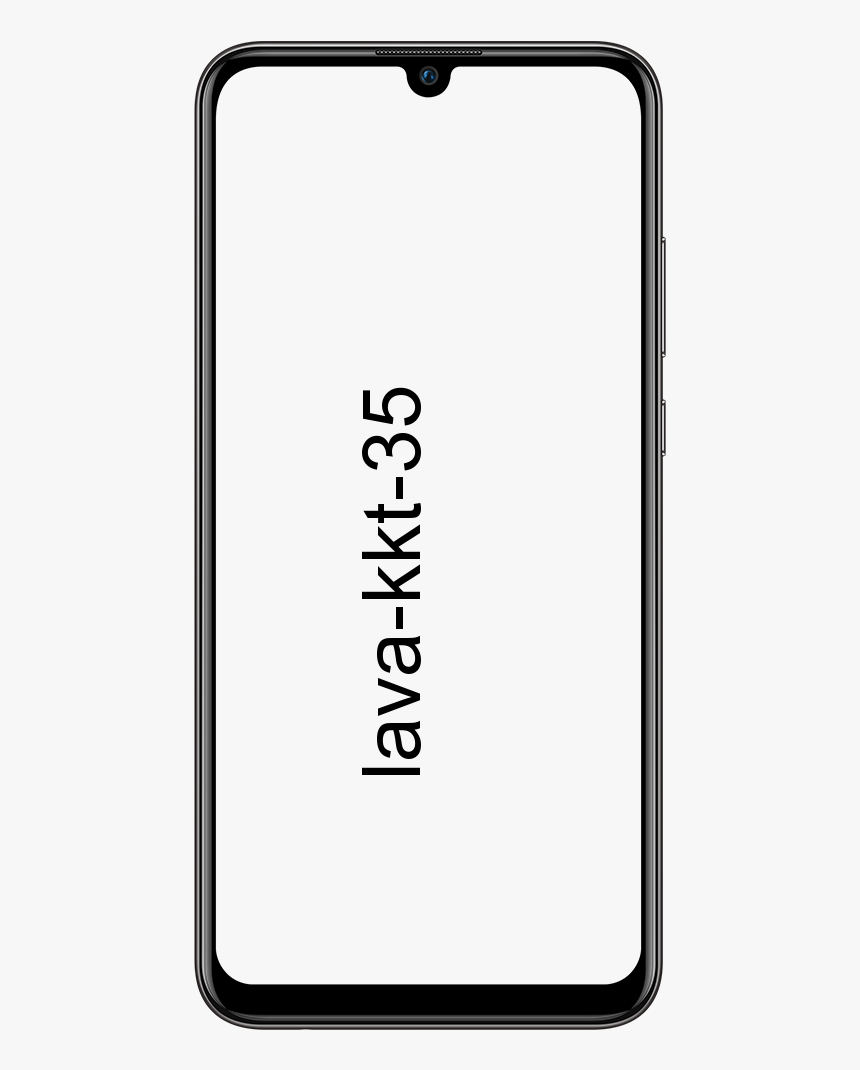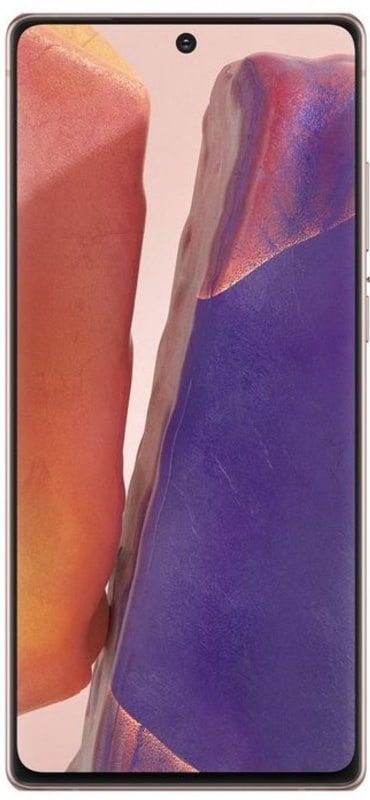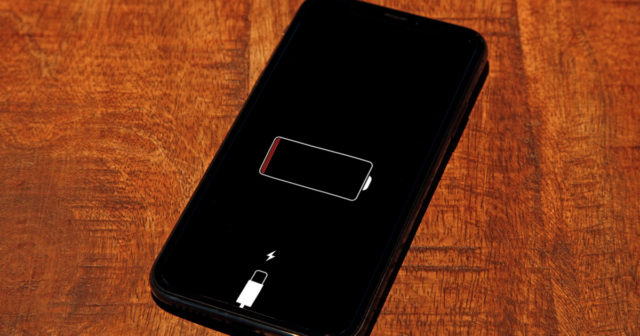كيفية إضافة واجهة المستخدم الرسومية إلى أداة سطر أوامر Microsoft Robocopy
هل تريد إضافة واجهة المستخدم الرسومية إلى Microsoft Robocopy؟ يُعرف Robocopy باسم Robust File Copy. إنها أداة نسخ دليل سطر الأوامر من Microsoft. أيضًا ، يتوفر كجزء من Vista أو Windows 7 كميزة قياسية. كما أنه متوفر كجزء من Windows Server 2003 Resource Kit.
مهم: بالنسبة لنظام التشغيل Windows XP ، يمكنك الحصول على Robocopy بعد تنزيل ملف مجموعة الموارد .
يتيح لك Robocopy إعداد تقنيات نسخ احتياطي بسيطة أو حديثة. كما أنه يوفر ميزات مثل النسخ متعدد الخيوط ، ووضع المزامنة ، والنسخ المتطابق ، وإعادة المحاولة التلقائية ، والقدرة على استئناف عملية النسخ. إذا كنت بأمان بعد استخدام أدوات سطر الأوامر. يمكنك بعد ذلك تنفيذ Robocopy مباشرة على سطر الأوامر بعد استخدام صيغة الأوامر والاختيارات. أيضًا ، قم بتثبيت مرجع سطر الأوامر وملاحظات الاستخدام لـ Robocopy كملف PDF.
إذا كنت تشعر براحة أكبر بعد استخدام واجهة المستخدم الرسومية ، أو واجهة المستخدم الرسومية ، إلى جانب سطر الأوامر ، فهناك الكثير من الخيارات بعد إضافة واجهة المستخدم الرسومية إلى أداة سطر الأوامر Robocopy. كما أنه يجعله أسهل في الاستخدام. يتم توفير كل من الأداتين RichCopy أو RoboMirror أدناه ويتم توفير روابط لتنزيل كل أداة.
كيفية إضافة واجهة المستخدم الرسومية إلى Microsoft Robocopy Command Line Tool
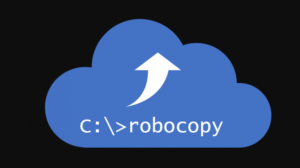
يمكنك استخدام هذه الأدوات لإضافة واجهة المستخدم الرسومية إلى أداة سطر أوامر Microsoft Robocopy:
RoboMirror
RoboMirror يوفر واجهة مستخدم رسومية نظيفة وجميلة تتيح لك تحديد مهام النسخ الاحتياطي التي يمكنك تنفيذها مباشرة أو تحديد موعد لتنفيذها في وقت لاحق. يمكنك أيضًا استرداد نسخة احتياطية بسهولة.
اختر مجلدات المصدر والهدف والقائمة التي وسعت سمات NTFS لنسخها ، إن وجدت. يمكنك أيضًا تحديد إزالة المجلدات أو الملفات الموجودة في المجلد الهدف والتي لا يمكن أن تكون موجودة في المجلد المصدر. يوفر لك هذا نسخة دقيقة من المجلد المصدر.
يتيح لك RoboMirror أيضًا إنشاء نسخة احتياطية لوحدة التخزين المصدر أثناء النسخ الاحتياطي. يمكّنك هذا من استعادة الملفات التي تم تأمينها بعد تشغيل العمليات.
إذا كانت هناك مجلدات فرعية وملفات في المجلد المصدر لا ترغب في نسخها احتياطيًا ، فيمكنك إزالة هذه العناصر. يمكنك أيضًا استبعاد الملفات التي تستند إلى سماتها.
يمكنك RoboMirror من جدولة النسخ الاحتياطية لتشغيلها أسبوعيًا أو يوميًا أو شهريًا
بعد إجراء النسخ الاحتياطي ، يتم عرض التعديل المعلق قبل بدء عملية النسخ الاحتياطي. يمكّنك هذا من إجهاض العملية وإجراء تعديلات على إعدادات المهمة إذا لزم الأمر.
أيضًا ، يمكنك عرض محفوظات النسخ الاحتياطية التي تم إجراؤها لكل مهمة في قائمتك.
ريتشكوبي
RichCopy هي واجهة مستخدم رسومية لـ Robocopy. تمت كتابته بواسطة مهندس Microsoft. يقوم بتغيير Robocopy إلى أداة نسخ ملفات أسرع وقوية ومستقرة من الأدوات المماثلة الأخرى. يمكن أن يكون لديك العديد من الملفات الشخصية التي تحتوي على إعدادات مختلفة لمهام نسخ احتياطي مختلفة ويمكنك نسخ الملفات من مواقع متعددة إلى وجهة واحدة.
اختر بسهولة مجلدات مختلفة ليتم نسخها احتياطيًا من العديد من المواقع.
قم بتعيين الكثير من الخيارات المختلفة لكل ملف تعريف احتياطي. أيضًا ، تحديد عناصر مثل دلائل المصدر والوجهة الافتراضية. أيضا ، الكثير من المواضيع لاستخدامها أثناء البحث في الدلائل ونسخ الدلائل أو الملفات ، وجهاز توقيت لمهام النسخ الاحتياطي المجدولة.
يمكنك أيضًا بدء مهمة استرداد يدويًا في نافذة RichCopy الرئيسية.
تجعل واجهات المستخدم الرسومية هذه من Robocopy خيارًا جيدًا لاسترداد الملفات في Windows على الفور بدلاً من مجرد استخدام أمر النسخ العادي أو مستكشف Windows. كلاهما أدوات مجانية لزيادة ميزة Windows المجانية. يمكّنك هذا من إجراء نسخ احتياطية بسيطة أو حديثة دون شراء برامج إضافية.
استنتاج:
إليك كل شيء عن Add GUI To Microsoft Robocopy Command Line Tool. هل سبق لك أن حاولت تجربته؟ إذا كنت ترغب في مشاركة أي طريقة أو نصائح أخرى بخصوص المقالة ، فأخبرنا بذلك أدناه. لمزيد من الاستفسارات والأسئلة ، أخبرنا في قسم التعليقات أدناه!
اقرأ أيضا: